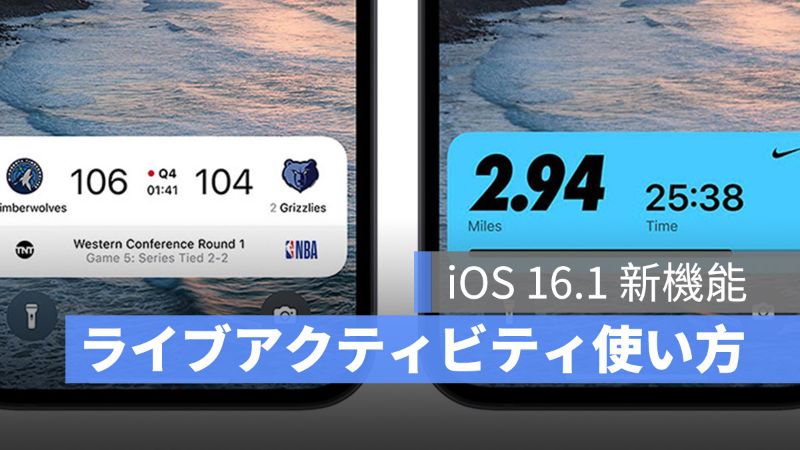
iOS 16.1 がリリースされ、いくつかの新機能を追加したほか、「ライブアクティビティ」という機能は間違いなく注目されていました。「ライブアクティビティ」は、サードパーティーアプリに対応し、デリバリや試合のリアルタイムの情報がロック画面に表示されます。(iPhone 14 Pro と iPhone 14 Pro Max では Dynamic Island ダイナミックアイランドで表示)
iPhone 14 Pro と iPhone 14 Pro Max の AOD(常時点灯)の状態でも、「ライブアクティビティ」が作動して、ロック画面を解除しなくても状況を把握できます。
この記事は、iOS 16.1 Live Activity ライブアクティビティの使い方を紹介します。
《iPhone ライブアクティビティ x《Lock Launcher》使い方:ロック画面の設定する方法》
更に面白いコンテンツを観たい人は、Instagram @applealmondjp をフォローしてください!
iOS 16.1 ライブアクティビティとは?
iOS 16.1 ライブアクティビティとは、ライブアクティビティを使うことで、ロック画面にアプリが提供するリアルタイムの情報を確認できます。例えば、MLB の試合とか、Uber の配車とか、フライトの時間とかリアルタイムで起こっていることが iPhone のロック画面に表示されます。

状態が変わる情報であれば、ライブアクティビティ機能を通して表示することができます。iPhone 14 Pro 以降のモデルを使えば、AOD(常時点灯)機能でロック画面で常に情報が表示されます。
ライブアクティビティの機能だけ説明しますので、アプリの使い方に関する内容を省略します。
ライブアクティビティができること 01:フライトを確認
《Flighty》アプリを使って、今現在、飛行中のフライトだったり、これから搭乗するフライトの情報を確認することができます。
ライブアクティビティ機能を使えば、搭乗するゲート、出発時間、到着時間などの情報が表示されます。
飛行機が離陸したら、フライトの状況に変わります。
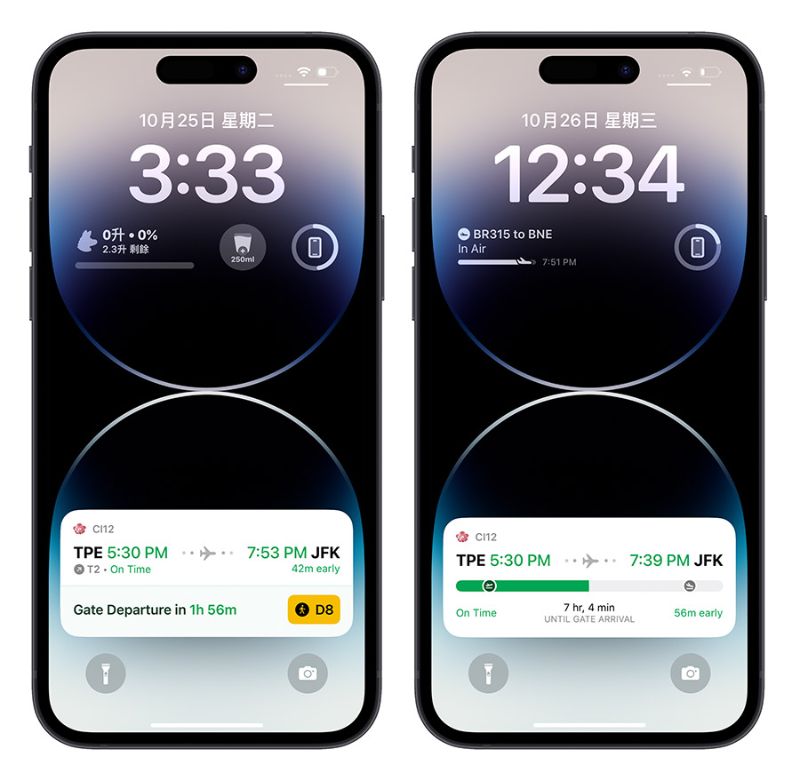
アプリを閉じたら、iPhone 14 Pro / Pro Max では Dynamic Island ダイナミックアイランドでライブアクティビティが表示されます。
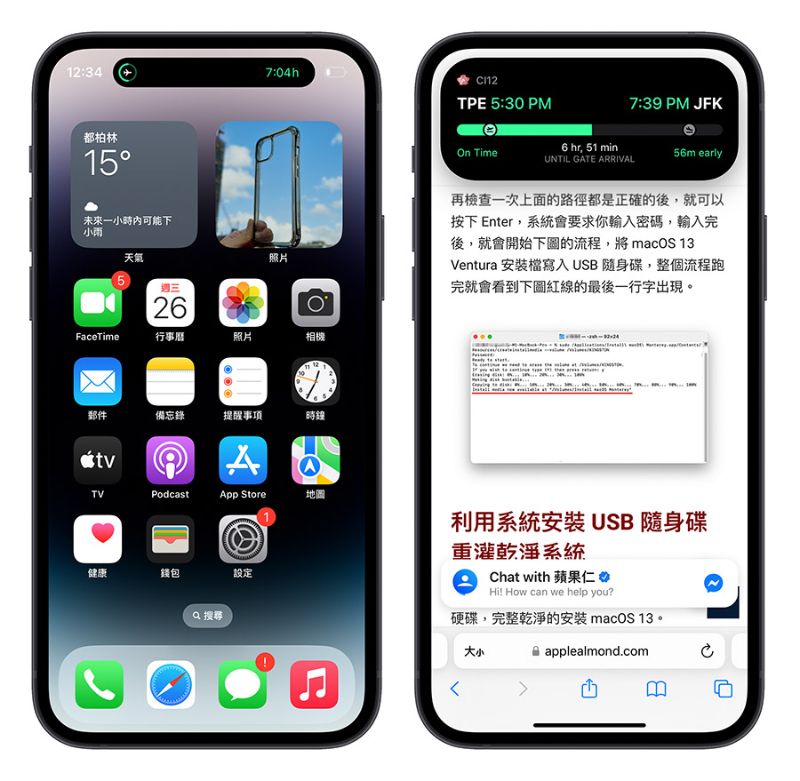
iPhone 14 Pro /Pro Max でなくても、iOS 16.1 にアップデートしたらロック画面の下に表示されます。
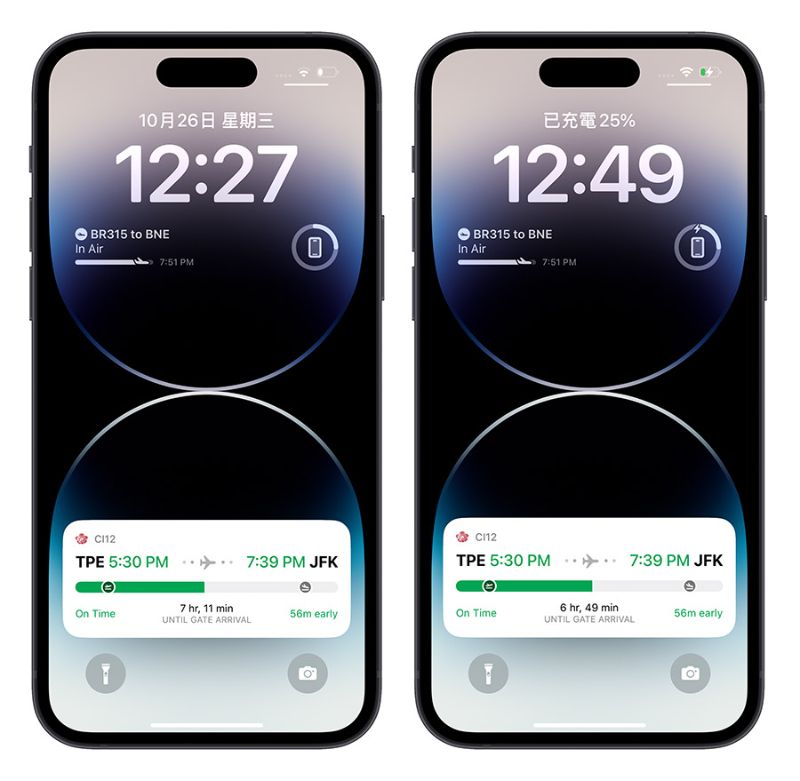
iPhone 14 Pro を iOS 16.1 にアップデートして、ライブアクティビティを使ってみたらこんな感じになります。個人的には、リアルタイムの状況を確認するにはかなり便利な機能です。
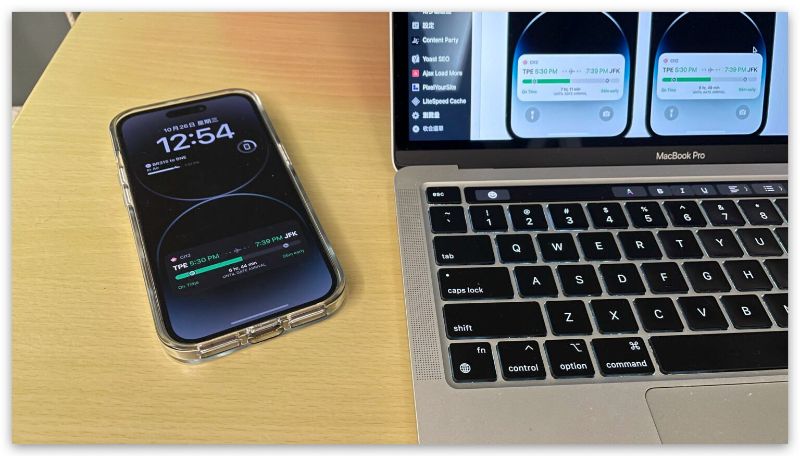
ライブアクティビティができること 02:残り時間が表示
《Structured》アプリを使えば、カレンダーに立てた計画の残り時間がライブアクティビティ機能で表示されることができます。
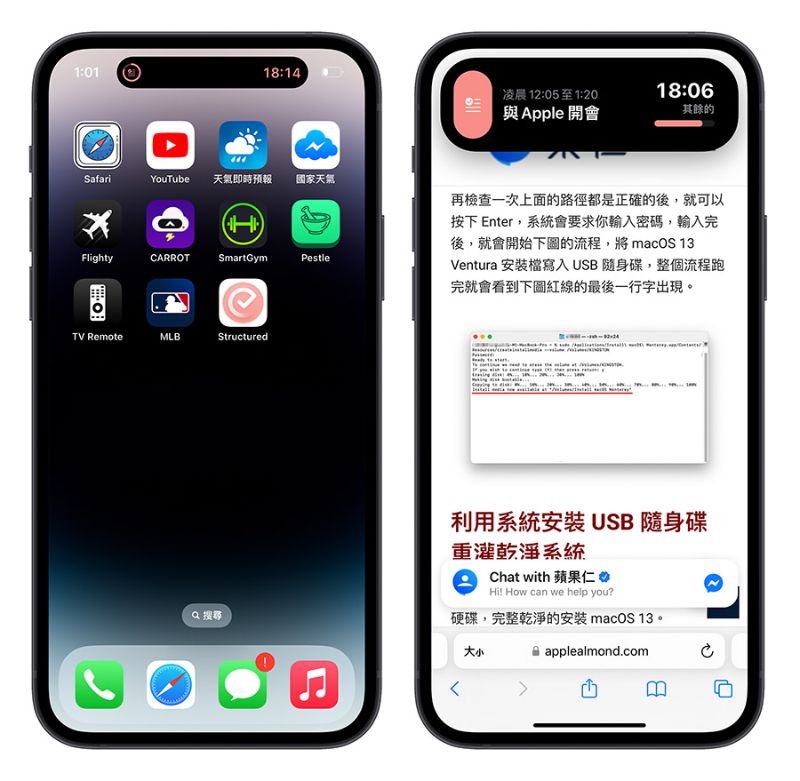
iPhone のロック画面でも《Structured》アプリのライブアクティビティが表示され、開始時間と終了時間が表示されます。
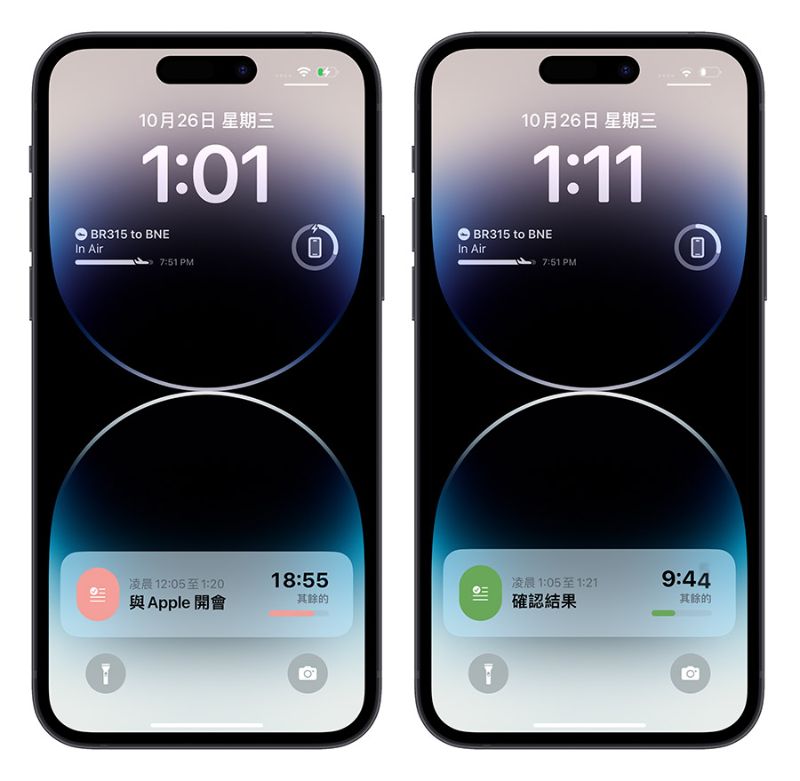
ライブアクティビティができること 03:たまごっち
Dynamic Island ダイナミックアイランドでたまごっちのようなミニペットを飼うことができるとこちらの記事《Dynamic Island アプリ「Dynamic Spot」Android ユーザーがダイナミックアイランドを体験》で紹介しましたが、ライブアクティビティ機能でもたまごっちのようなペットを飼うことができます。
《OneWidget》アプリを使えば、ライブアクティビティ機能を使ってペットを飼うことができます。

ライブアクティビティができること 04:アプリのショートカット
《Lock Launcher》アプリを使えば、ライブアクティビティのところに、アプリのショートカットとして設定することができます。
アプリのアイコンをタップすれば、アプリを素早く起動することができます。
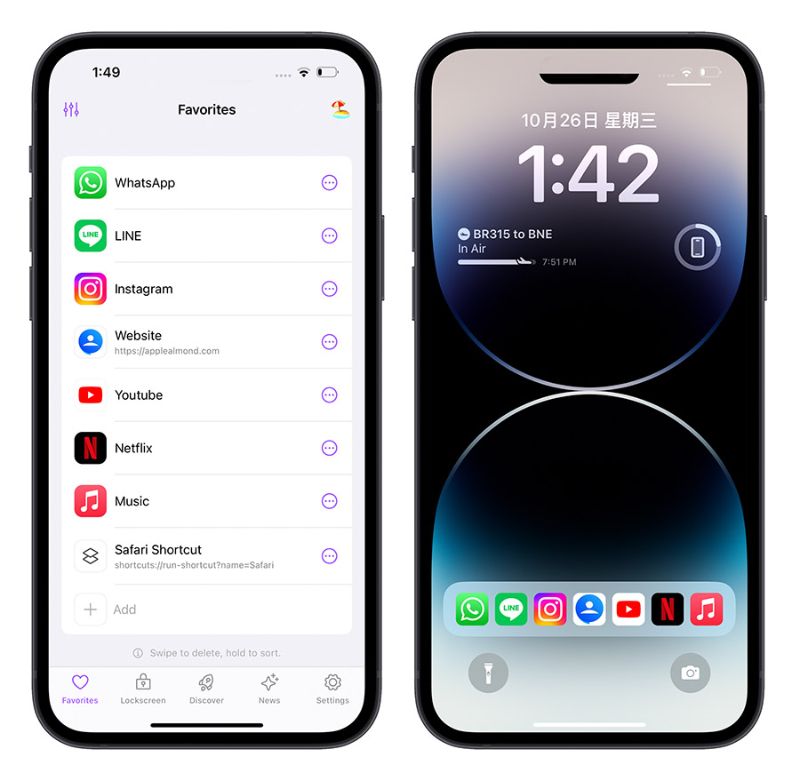
ライブアクティビティができること 05:スポーツ試合の状況
スポーツ試合の状況がライブアクティビティ機能でロック画面に表示されるのは WWDC 2022 最初に紹介した範例です。Apple Tv+やMLB アプリを使って、スポーツ試合の状況がライブアクティビティ機能を通して把握することができます。
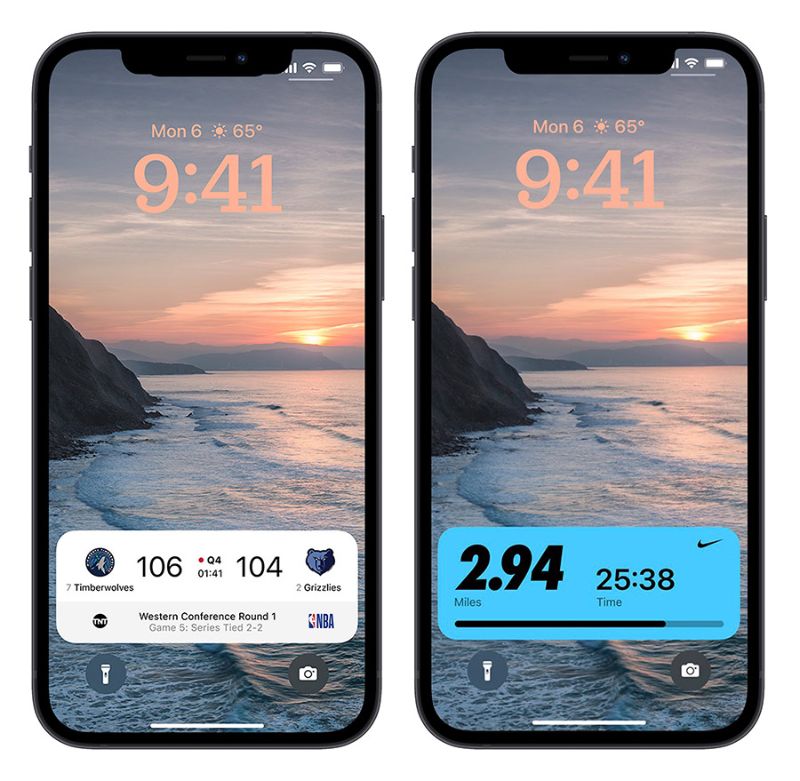
iPhone ライブアクティビティ:まとめ
ライブアクティビティ機能は、iOS 16.1 にアップデートする必要がありますので、ライブアクティビティ機能を使いたければ、最新バージョン iOS 16.1 にアップデートしましょう。
iOS 16.1 に関するバグや不具合などに気になる人は、こちらの記事を参照してください。
《iOS 16.1 提供開始:バグや不具合、バッテリーの減りなどの問題報告》
併せて読みたい記事》
macOS Ventura 連係カメラとデスクビューの使い方:iPhone を Web カメラとして使う
macOS Ventura ステージマネージャー Stage Manager の使い方
macOS Ventura 正式リリース:対応機種、バグと不具合、アップデートする方法
iPadOS 16 ステージマネージャーの使い方(超詳しい):対応機種と設定する方法
iOS 16.2 及び iPadOS 16.2 最初のパブリックベータ版をリリース:Freeform アプリ、Stage Manager 外部ディスプレイサポートなどを搭載
iPhone 安全性を強化:ロックダウンモードを有効にする方法
